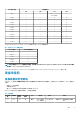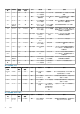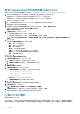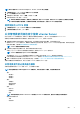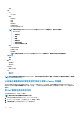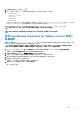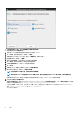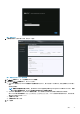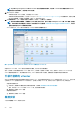Install Guide
4. 從角色清單選取角色,然後按一下 。
5. 按一下「權限」、展開「Dell」,然後針對所選角色選取下列 Dell 權限,然後按一下「確定」:
• Dell.Configuration
• Dell.Deploy-Provisioning
• Dell.Inventory
• Dell.Monitoring
• Dell.Reporting
如需 vCenter 內可用 OMIVV 角色的詳細資訊,請參閱
《
OpenManage Integration for VMware vCenter User’s Guide
》
(OpenManage
Integration for VMware vCenter 使用者指南) 中的 安全性角色與權限,網址為:Dell.com/support/manuals。
權限和角色的變更會立即生效。具必要權限的使用者現已可執行 OpenManage Integration for VMware vCenter 作業。
註: 針對所有 vCenter 作業,OMIVV 使用登錄使用者的權限,而非登入使用者的權限。
註: 如果不具有指定 Dell 權限的登入使用者存取 OMIVV 的特定頁面,將會顯示 2000000 錯誤。
註冊 OpenManage Integration for VMware vCenter 與匯入
授權檔案
請確定您的授權可從 http://www.dell.com/support/licensing 下載。如果您訂購多個授權,則授權可能會在不同時間分別寄送。您可
以在訂單狀態中檢查其他授權項目的狀態。授權檔案為 .XML 格式。
註: 如果要上傳裝置的自訂憑證,請務必先上傳新憑證,再向 vCenter 註冊。如果向 vCenter 註冊後才上傳新的自訂憑證,
Web 用戶端就會顯示通訊錯誤。若要解決這個問題,請先取消註冊,然後向 vCenter 重新註冊裝置。
1. 從 vSphere Web 用戶端,按一下首頁 > 主機與叢集,然後在左面板找到剛部署的 OMIVV,再按一下開啟虛擬機器電源。
部署時,如果選取部署後開啟電源,部署完成後虛擬機器會自動啟動。
2. 若要執行管理主控台,請按一下 VMware vCenter 主視窗中的主控台標籤。
3. 允許 OMIVV 完成開機,然後輸入使用者名稱 Admin (預設為 Admin),然後按 Enter 鍵。
4. 輸入新的管理員密碼。確定管理員密碼符合介面上所顯示的密碼複雜度規則。按 Enter 鍵。
5. 重新輸入之前提供的密碼,然後按 Enter 鍵。
若要在 OMIVV 裝置中設定網路與時區資訊,請按 Enter 鍵。
6. 若要設定 OMIVV 時區資訊,請按一下日期/時間內容。
圖 1. 主控台索引標籤
簡介 17